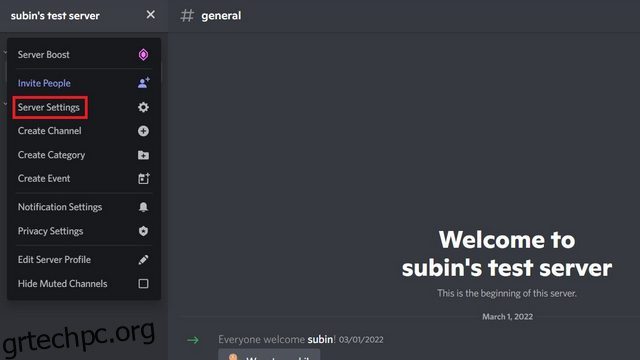Η διαχείριση των διακομιστών Discord μπορεί να αποδειχθεί δύσκολη, αλλά χάρη στους ρόλους διακομιστών, μπορείτε να επιτρέψετε εξουσίες εποπτείας σε αξιόπιστα μέλη. Εκτός από την εποπτεία, οι ρόλοι διακομιστή σάς επιτρέπουν να δημιουργήσετε μια ειδική ενότητα στην πλαϊνή γραμμή. Αυτοί οι ρόλοι μας βοηθούν να αναγνωρίζουμε εύκολα επιλεγμένα μέλη και ποια είναι η κατάστασή τους στον διακομιστή. Σε αυτόν τον οδηγό, έχουμε λεπτομερώς πώς μπορείτε να προσθέσετε και να εκχωρήσετε ρόλους στο Discord.
Πίνακας περιεχομένων
Εκχώρηση ρόλων σε χρήστες στον διακομιστή Discord (2022)
Δημιουργήστε έναν ρόλο διακομιστή Discord στην επιφάνεια εργασίας (Windows, Mac και Linux)
1. Ανοίξτε τον διακομιστή Discord και κάντε κλικ στο όνομα διακομιστή από την επάνω αριστερή γωνία. Όταν εμφανιστεί το αναδυόμενο μενού, επιλέξτε “Ρυθμίσεις διακομιστή”.
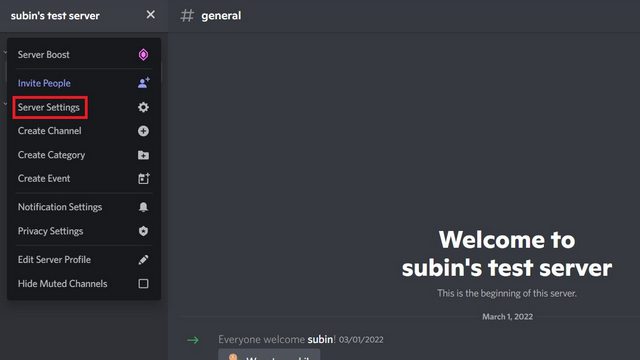
2. Όταν βρίσκεστε στη σελίδα ρυθμίσεων διακομιστή, μεταβείτε στο “Ρόλοι” από την αριστερή πλαϊνή γραμμή και κάντε κλικ στο “Δημιουργία ρόλου” στο δεξιό παράθυρο για να δημιουργήσετε έναν νέο ρόλο για τον διακομιστή Discord.

3. Από την καρτέλα “Εμφάνιση” στο δεξιό παράθυρο, επιλέξτε το όνομα, το χρώμα και το εικονίδιο του ρόλου. Η επιλογή ενός εικονιδίου ρόλου θα απαιτήσει από εσάς να ενισχύσετε τον διακομιστή σας στο Επίπεδο 2.

4. Τώρα, μεταβείτε στην ενότητα “Δικαιώματα” και διαχειριστείτε τα δικαιώματα που επιτρέπονται για τους χρήστες στον ρόλο που δημιουργείτε. Μόλις τελειώσετε, κάντε κλικ στο «Αποθήκευση αλλαγών» για να επιβεβαιώσετε τις αλλαγές. Και voila, δημιουργήσατε με επιτυχία έναν νέο ρόλο για τον διακομιστή Discord σας.

Εκχώρηση ρόλου διακομιστή Discord στην επιφάνεια εργασίας (Windows, Mac και Linux)
1. Ακολουθήστε τα δύο πρώτα βήματα που περιγράφονται παραπάνω για να αποκτήσετε πρόσβαση στις ρυθμίσεις ρόλων του διακομιστή σας. Μόλις μεταβείτε στη σελίδα ρυθμίσεων διακομιστή, κάντε κλικ στον αριθμό μελών για τον ρόλο που μόλις δημιουργήσατε.

2. Στη συνέχεια, κάντε κλικ στο «Προσθήκη μελών» για να προβάλετε μια λίστα με όλα τα μέλη του διακομιστή και να εκχωρήσετε το ρόλο. Μπορείτε επίσης να χρησιμοποιήσετε το πλαίσιο αναζήτησης για να επιλέξετε συγκεκριμένα μέλη.

3. Επιλέξτε τα μέλη που θέλετε να συμπεριλάβετε στο ρόλο και κάντε κλικ στο κουμπί “Προσθήκη”.

4. Και αυτό είναι. Θα δείτε τώρα τον ρόλο για τα μέλη που έχετε επιλέξει στον διακομιστή. Απλώς πρέπει να τοποθετήσετε τον κέρσορα πάνω από το όνομά τους στη δεξιά πλαϊνή γραμμή ενός καναλιού.
Σημείωση: Αφού αναθέσετε έναν συγκεκριμένο ρόλο σε συγκεκριμένους χρήστες, μπορείτε στη συνέχεια να επιλέξετε να δημιουργήσετε ένα μυστικό κανάλι κειμένου ή φωνής που θα είναι προσβάσιμο μόνο σε χρήστες με αυτόν τον ρόλο διακομιστή.

Δημιουργήστε έναν ρόλο διακομιστή Discord σε κινητά (Android και iOS)
1. Ανοίξτε τον διακομιστή Discord και πατήστε το κατακόρυφο μενού με τις τρεις κουκκίδες στην επάνω δεξιά γωνία. Όταν εμφανιστεί το αναδυόμενο παράθυρο, επιλέξτε “Ρυθμίσεις” για να δείτε τις ρυθμίσεις Discord.

2. Επιλέξτε «Ρόλοι» στο «Διαχείριση χρηστών» και πατήστε το κουμπί «+» αιωρούμενης δράσης για να δημιουργήσετε έναν νέο ρόλο.

3. Διαμορφώστε το όνομα του ρόλου, το χρώμα και τα δικαιώματα και πατήστε το εικονίδιο “Αποθήκευση” για να δημιουργήσετε τον ρόλο διακομιστή στο Discord.

Εκχώρηση ρόλου διακομιστή Discord σε κινητά (Android και iOS)
1. Από τις ρυθμίσεις διακομιστή, πατήστε “Μέλη” στην ενότητα “Διαχείριση χρηστών”. Όταν εμφανιστεί η λίστα μελών, πατήστε το όνομα του μέλους για να εκχωρήσετε έναν νέο ρόλο.

2. Επιλέξτε τον ρόλο που δημιουργήσατε και κρατήστε τον επιλεγμένο. Το μέλος θα έχει πλέον τον νέο ρόλο μαζί με όλα τα προνόμια που έχετε προσθέσει κατά τη διαμόρφωση του ρόλου.

Μπόνους: Χρησιμοποιήστε το Bot για να δώσετε αυτόματα ρόλους Discord
Μπορείτε επίσης να προσθέσετε ένα Discord bot στον διακομιστή σας και να επιτρέψετε στα μέλη να εκχωρούν ρόλους από μόνα τους. Ενώ μπορείτε να χρησιμοποιήσετε οποιοδήποτε από τα ρομπότ Discord διαχείρισης διακομιστή για αυτό, έχουμε δείξει αυτήν τη δυνατότητα παρακάτω χρησιμοποιώντας το bot MEE6.
1. Προσθέστε το bot MEE6 στον διακομιστή Discord (σύνδεσμος) και ενεργοποιήστε την προσθήκη “Ρόλοι αντίδρασης” από τον πίνακα ελέγχου του ρομπότ.

2. Ανοίξτε την ενότητα Ρόλοι αντίδρασης και κάντε κλικ στο «Νέος ρόλος αντίδρασης» για να δημιουργήσετε έναν νέο.

3. Κάντε κύλιση προς τα κάτω και κάντε κλικ στο «Προσθήκη αντίδρασης» για να επιλέξετε ένα emoji και έναν αντίστοιχο ρόλο. Τα μέλη θα λάβουν τον συσχετισμένο ρόλο όταν πατήσουν το emoji.

4. Θα πρέπει τώρα να ονομάσετε τον ρόλο, να επιλέξετε το κανάλι όπου το bot MEE6 θα στείλει το μήνυμα επιλογής ρόλου και να προσαρμόσετε το μήνυμα παρότρυνσης για δράση. Μόλις τελειώσετε, κάντε κλικ στο “Αποθήκευση & Κλείσιμο” για να δημοσιεύσετε τον ρόλο αντίδρασης.

5. Θα δείτε το μήνυμα του bot MEE6 με emojis στο σχετικό κανάλι Discord. Τα μέλη μπορούν τώρα να πατήσουν το emoji για να λάβουν εύκολα τον ρόλο.

Δημιουργήστε και ορίστε ρόλους για την εποπτεία του διακομιστή Discord σας
Έτσι, αυτά είναι τα βήματα που απαιτούνται για τη δημιουργία και την ανάθεση ρόλων στο Discord. Ενώ είστε σε αυτό, εάν δεν είστε μεγάλος θαυμαστής του εικονιδίου στέμματος του Discord, κατευθυνθείτε στον συνδεδεμένο οδηγό μας για να μάθετε πώς να αφαιρέσετε το εικονίδιο της κορώνας Discord. Έχουμε επίσης ξεχωριστούς οδηγούς για να λάβετε ένα αόρατο όνομα και avatar του Discord και να γνωρίζετε εάν κάποιος σας έχει μπλοκάρει στο Discord.